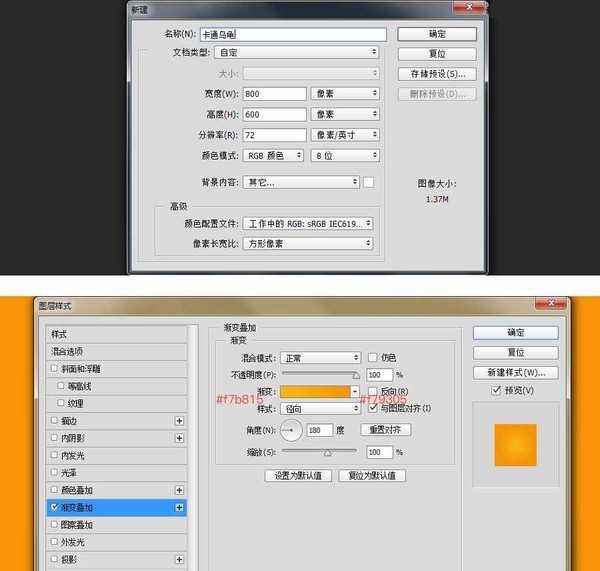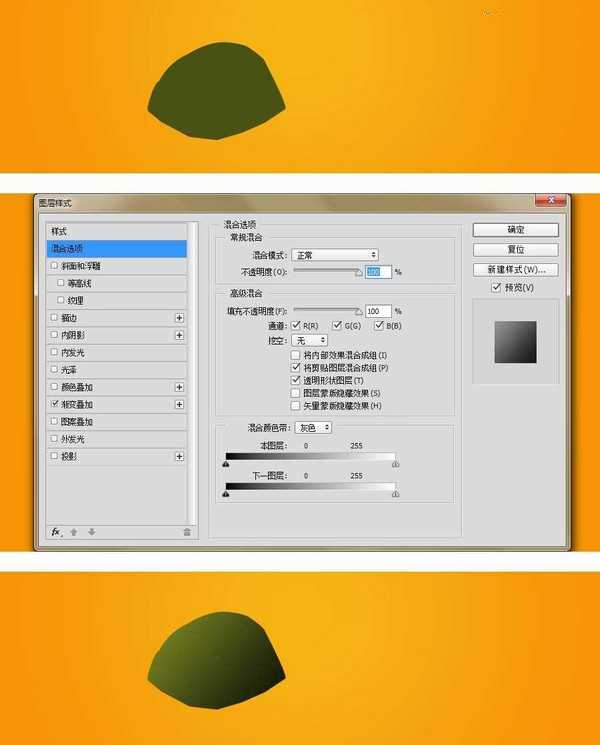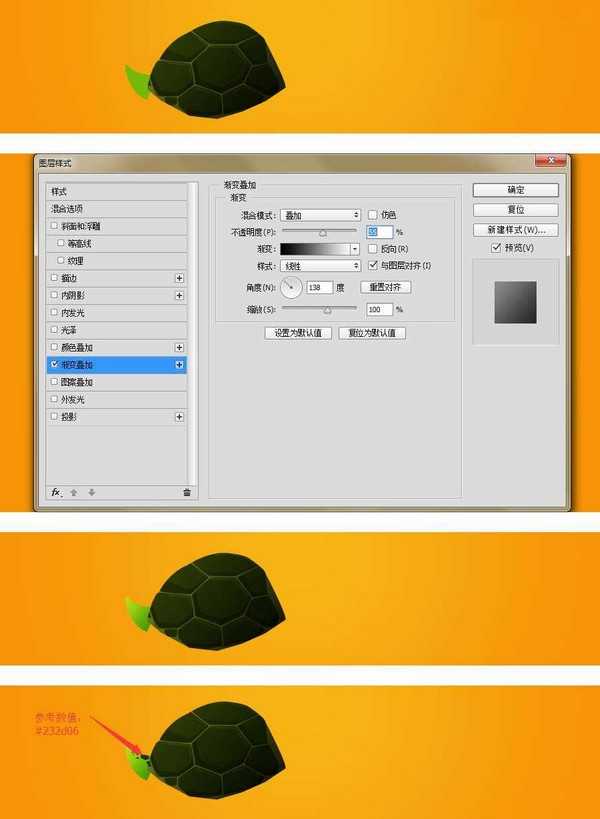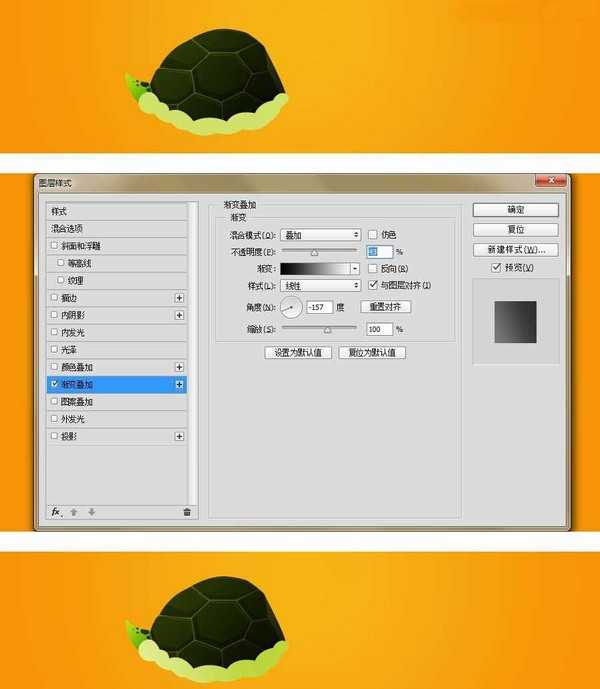ps怎么快速绘制可爱的卡通风格的大头乌龟?
(编辑:jimmy 日期: 2025/5/13 浏览:3 次 )
今天我们就来看看使用ps绘制可爱的卡通乌龟的教程,先看看效果图。
- 软件名称:
- Adobe Photoshop 8.0 中文完整绿色版
- 软件大小:
- 150.1MB
- 更新时间:
- 2015-11-04立即下载
是不是觉得这只乌龟有点难啊?其实不会的,都是运用简单的工具,哈哈~ 上面其实展示的就是葡萄鱼的今天要做得。看着感觉还可以吧,走,一起去看看怎么制作!
老步骤,首先是展示效果图
一、新建画布
1.首先新建画布800*600px,然后画个矩形双击图层做渐变叠加,填充颜色如下:
二、接下来我们就开始画乌龟的身体。
2.1 先画出下面这个龟壳的大致形状,然后加渐变。
2.2 加上一块一块龟壳的形状,加阴影,加光。
看的不是很清楚,取出一部分来细节展示
2.3 好了~我们接下来画乌龟的小尾巴。画完尾巴的形状依然加一个渐变叠加(纯黑到纯白),最后尾巴上加一些斑点。
三、画完身体,接下来就把壳的边缘补上。跟上面步骤差不多,还是画形状,加渐变叠加,加投影。
上一页12 3 下一页 阅读全文
下一篇:ps设计魔幻绚丽的兔子和鹿重合头像教程